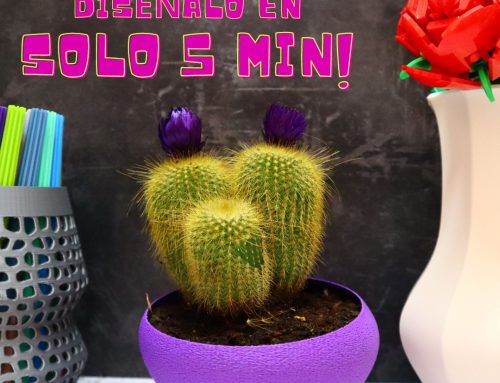¡Hola CMAKERS!. Ya estamos aquí de nuevo con un post muy interesante. Como ya os dijimos en la última entrada dedicada a Scratch, la versión 3.0. está a la vuelta de la esquina. Teníamos muchas ganas de probar las nuevas características de esta versión, así que hemos accedido a la versión beta online y os contamos nuestra experiencia con una extensión dedicada a lego mindstorms.
Gracias a esta versión podemos enlazar Scratch 3.0. con lego mindstorms y así acceder a un montón de emocionantes posibilidades. Es importante resaltar que el kit compatible con Scratch es la versión EV3. En principio versiones anteriores no están soportadas (no lo hemos probado, no podemos darlo por seguro).
Hemos hecho un montaje basado en un brazo robótico y un sistema de elevación. Lo hemos montado sobre el brick de lego mindstorms y le hemos puesto cuatro patas. Tanto el brazo como el sistema de elevación lo hemos sacado del libro «The LEGO MINDSTORMS EV3 Idea book«, de Yoshihito Isogawa. Se trata de un libro espectacular donde te explica cómo montar un montón de mecanismos y robots completos. Se trata de un libro muy recomendable.
Una vez dicho esto, nos ponemos manos a la obra y… ¡empezamos!
Como conectar Lego Mindstorms EV3 con Scratch 3.0.
La conexión de scratch con el brick de lego mindstorms es muy sencilla, aunque hay que tener en cuenta una serie de factores. Para poder enlazarlos necesitas un sistema operativo windows 10 o macOS 10.13+, bluetooth y descargar el programa Scratch Link. Una vez descargado este programa, lo abrimos y conectamos nuestro brick al PC a través de un cable USB.
A continuación nos vamos a la web de la versión beta de Scratch 3.0. y hacemos click en el botón de añadir extensiones, y seleccionamos «LEGO MINDSTORMS EV3». Al pulsar aparecerá una pantalla donde empezará el proceso de emparejamiento. Para que el emparejamiento sea correcto, tenemos que tener abierto Scratch Link, conectado nuestro brick por USB al PC y activar el bluetooth de nuestro PC y nuestro Brick. Una vez se detecten, escribimos la clave de enlace en nuestro brick (1234) y volveremos automáticamente al entorno de programación.
Si tenéis algún problema durante la conexión, asegurad que tenéis el bluetooth del brick activo, que el firmware del brick lo tenéis actualizado (aquí instrucciones de cómo hacerlo) y que notenéis varias sesiones de Scratch abiertas.
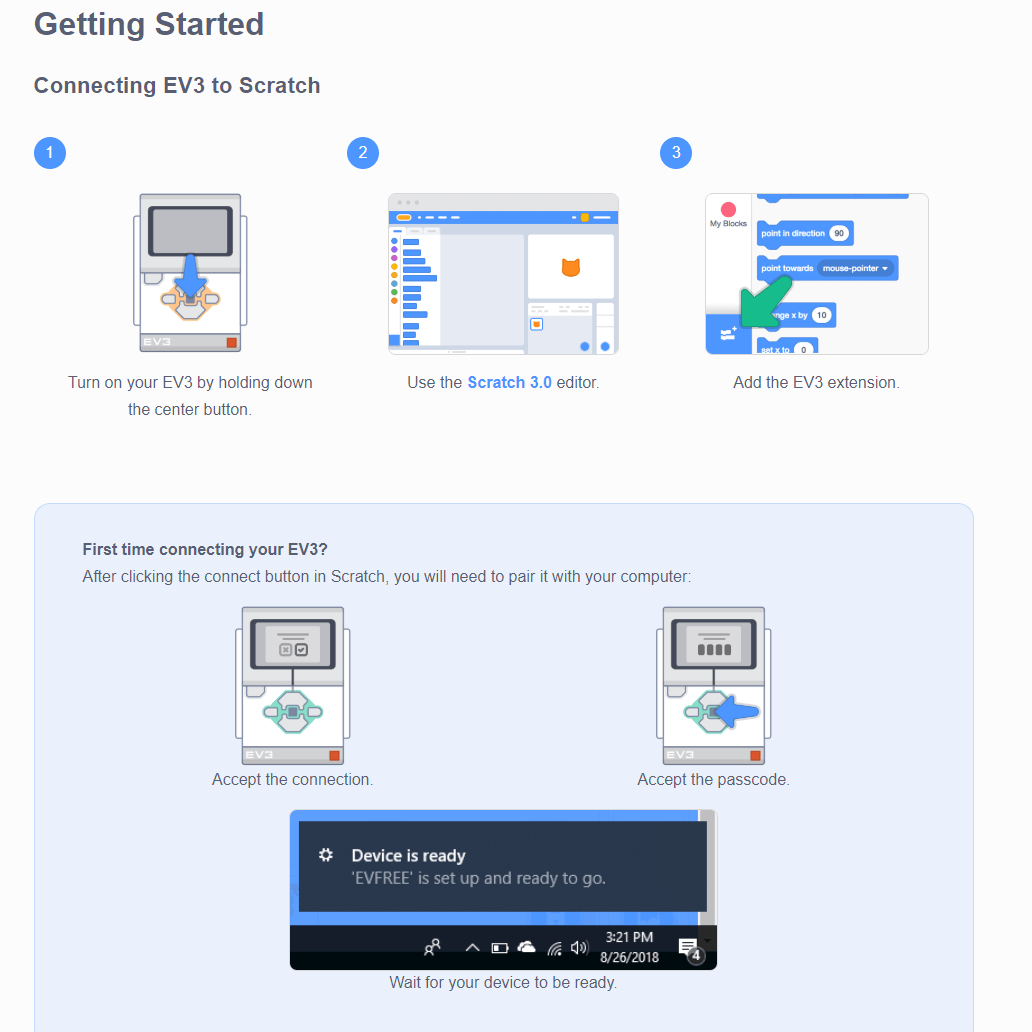
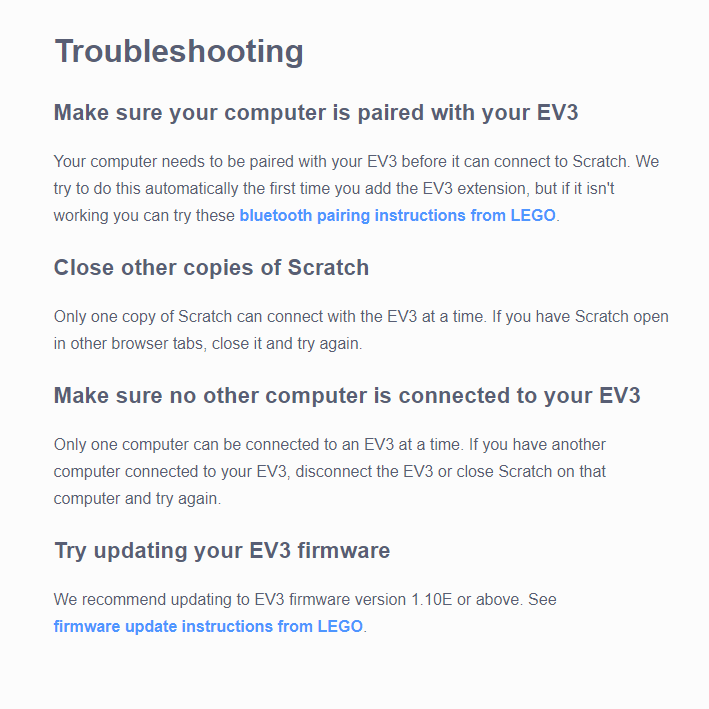
PASO 1: Construyamos el robot.
Como os hemos contado al principio de la entrada, hemos montado un brazo robótico y un sistema elevador. La idea era crear un entorno de control en Scratch, que nos permitiera controlar todo. La actividad que queríamos hacer era elevar un vaso de plástico y cogerlo con el brazo robótico. Nuestro robot no va a ganar ningún premio a la originalidad, pero resulta divertido controlarlo una vez todo programado.
Os dejamos una cuantas fotos en detalle, y os recomendamos que compréis el libro dicho al principio.
PASO 2: Vamos a crear nuestro programa en Scratch
Antes de empezar a programarlo todo en scratch, debemos de incluir todos los elementos que necesitamos para el control del robot. Necesitaremos botones para subir y bajar el elevador, mover a izquierda o derecha el brazo robótico y abrir o cerrar el brazo. En la imagen de abajo podéis ver nuestro diseño. Para crear el diseño hemos utilizado Canva, ya que tiene muchos diseños predefinidos y es muy fácil de utilizar. Por un lado hemos creado el fondo y lo hemos metido en el escenario. Por otro lado van los botones verdes de movimiento y los botones open y close.
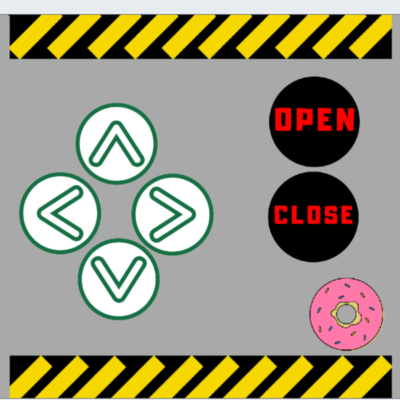
Al final tenemos 6 elementos programables, que tenéis desglosados a continuación. En primer lugar Os enseñamos los botones de izquierda y derecha. Para su programación sólo hacen falta 2 bloques: uno que regule la potencia del motor y otro que indique cuanto tiempo moverá el motor cada vez que hagamos click encima. Los motores de lego mindstorms son bastante potentes y hemos tenido que ajustar su potencia al 10 % para tener un mejor control del sistema. Con respecto al tiempo de movimiento lo hemos ajustado a 0.2 segundos.
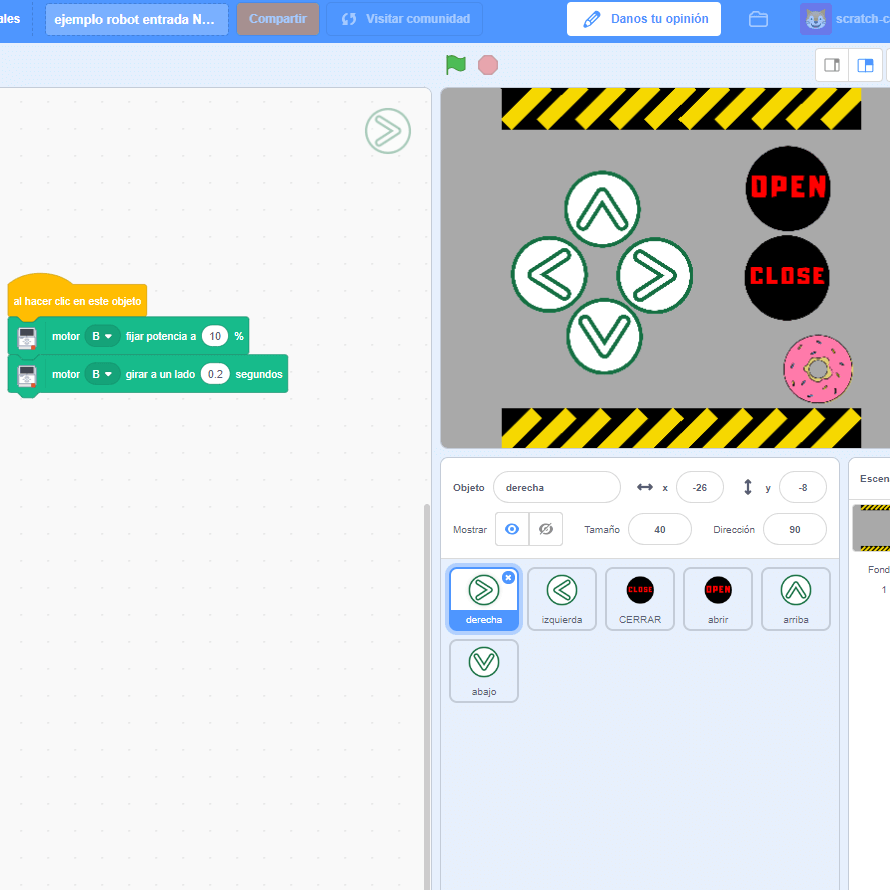
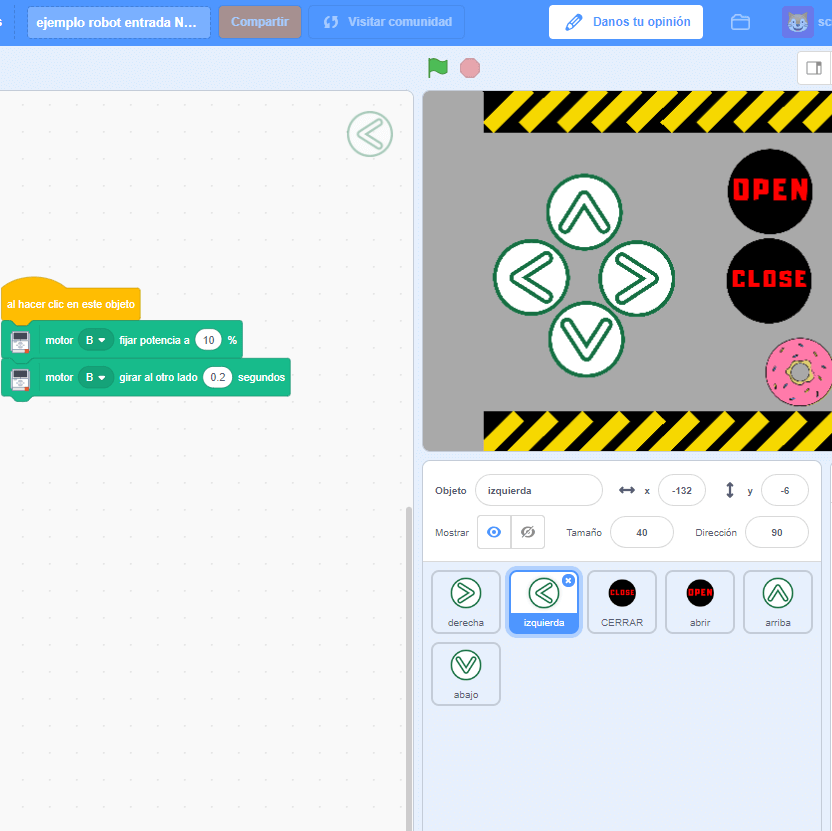
A continuación tenemos los botones de subir y bajar el elevador. Su configuración es la misma que la anterior, sólo que tenemos que cambiar la letra del motor que estamos utilizando.
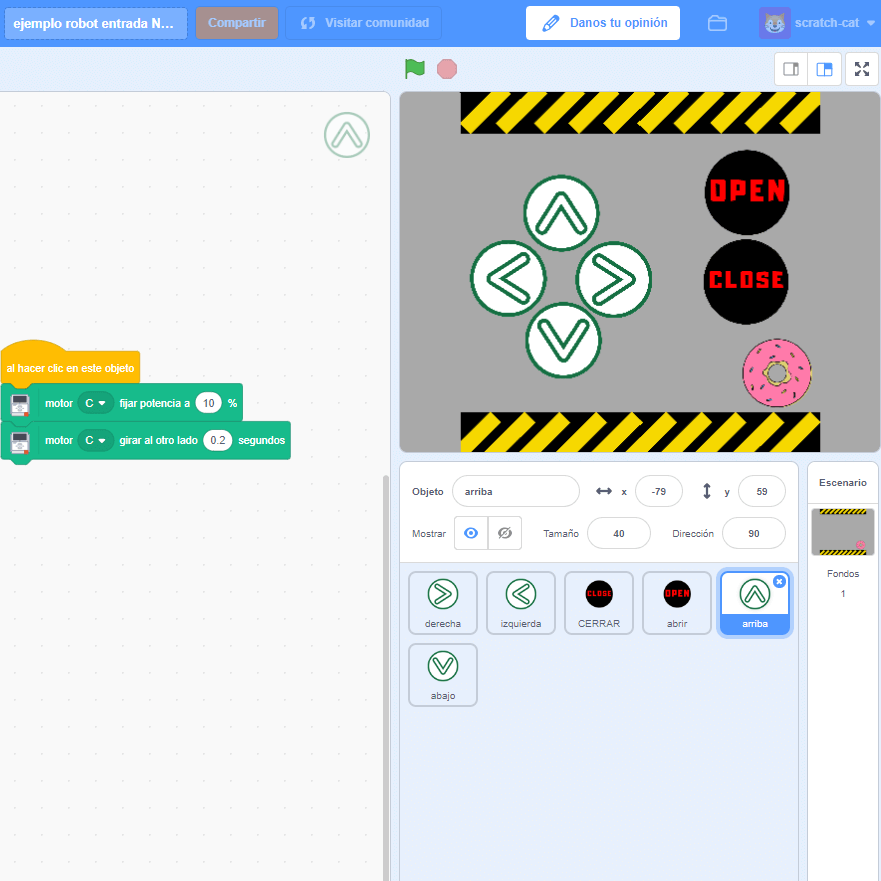
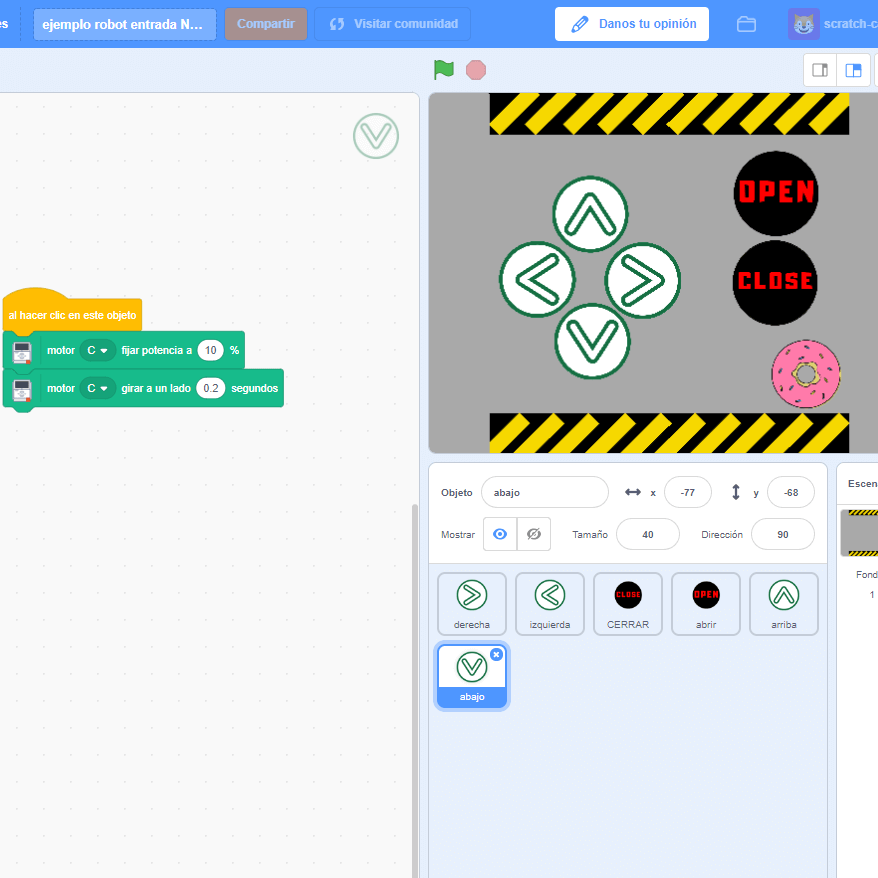
Por último tenemos los botones de abrir y cerrar el brazo. En este caso, al utilizar un motor menos potente, no hace falta regular la potencia antes de activarlo. El movimiento lo hemos ajustado a 0,1 segundos.
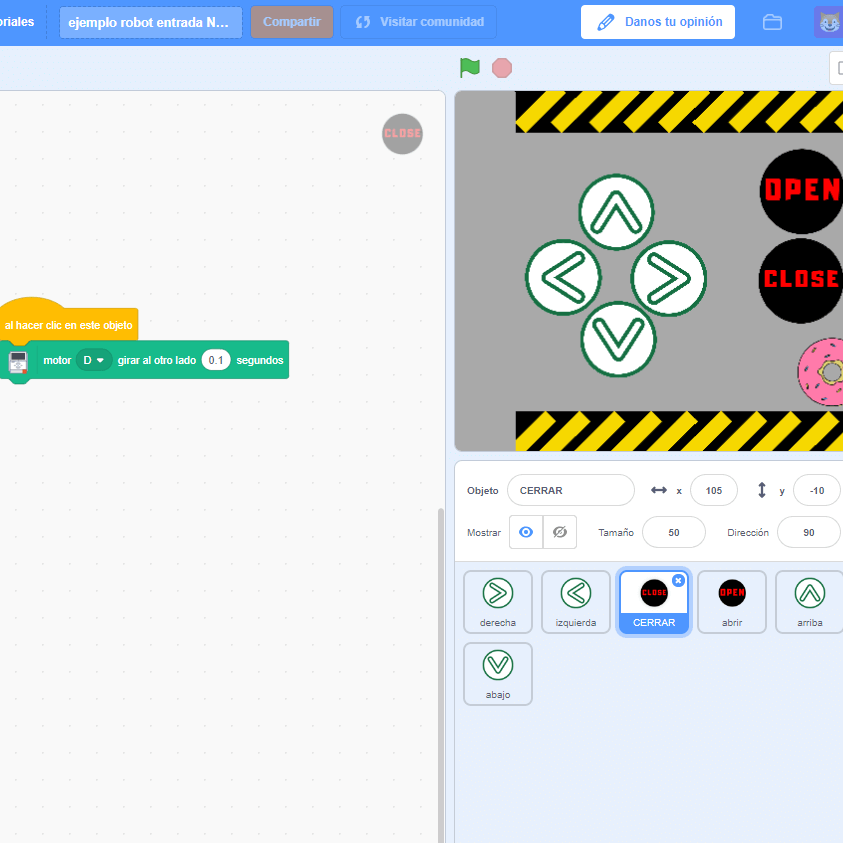
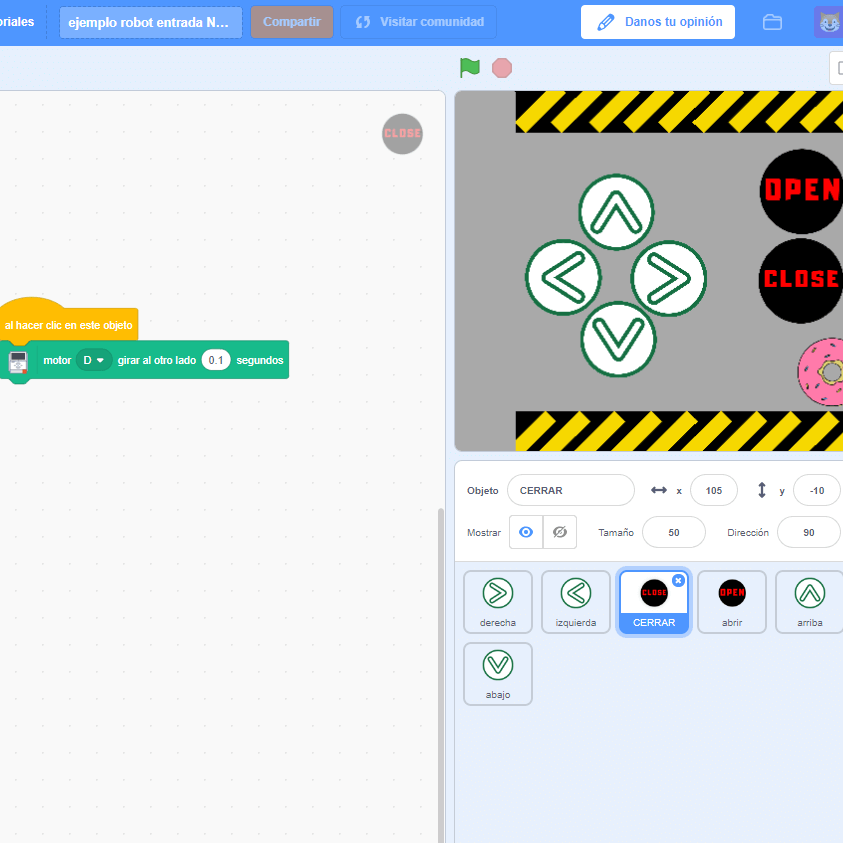
PASO 3: Conexión y prueba del programa.
Una vez lo tenemos todo programado y conectado, ya sólo nos queda probar y jugar un ratito. En el siguiente vídeo podéis ver el funcionamiento del sistema. La verdad que coger o dejar el vaso del sistema elevador es muy divertido. Si tenéis a peques en casa dejad que prueben ellos, ya que se trata de una forma de iniciarse a la programación, a través de la resolución de pequeños problemas hasta conseguir un objetivo. Os aseguro que les va a gustar mucho.
Y hasta aquí la entrada de hoy. Durante las próximas semanas seguiremos profundizando sobre esta nueva versión de Scratch y sus extensiones. La verdad que nos están encantado las novedades y la posibilidad de poder utilizarlo en tablets, PC, móvil.. ¡Hasta la próxima!